هناك بعض القلق حول استخدام Java في OS X بعد اكتشاف حديث بأن متغيرات Flashback الخبيثة تستفيد الآن من ثغرات أمنية غير مثبتة حاليًا في وقت تشغيل Java.
على الرغم من أن تطوير البرامج الضارة هذا لا ينبغي أن يؤثر على غالبية مستخدمي Mac الذين يشغلون OS X 10.7 أو ما بعده نظرًا لأن Apple لم تعد تتضمن Java مع نظام التشغيل ، فقد يتساءل بعض الأشخاص عن وقت تشغيل Java ، وكيف يمكنهم البحث عن إزالتها من أنظمتها لضمان أنها آمنة.
ما هي الجافا؟
إن جوهر Java هو وقت التشغيل الخاص به ، والذي يعد بيئة برمجية تعمل مثل نظام تشغيل صغير لتشغيل الشفرة المجمعة للغة برمجة معينة ، وعلى هذا النحو يشار إليه أحيانًا باسم Virtual Machine. تتطلب العديد من لغات البرمجة استخدام وقت تشغيل ، والتي بدونها لن تعمل. على سبيل المثال ، يتم تضمين وقت التشغيل الخاص بلغة جافا سكريبت (على الرغم من أن اسمه لا علاقة له بجافا) في متصفحات الويب بحيث يمكن تنفيذ البرامج النصية التي تم تنزيلها من مواقع الويب بشكل صحيح ، وإذا قمت بتعطيل JavaScript في تفضيلات المتصفح الخاص بك ، فإنك تقوم بتعطيل وقت التشغيل وهذه النصوص لن تعمل.
بعض لغات البرمجة الأخرى التي تستخدم أوقات التشغيل هي نصوص shell Unix ، التي يكون وقت تشغيلها هو shell نفسه (bash، sh، csh، etc.)؛ Objective-C ، وهي لغة البرمجة الأساسية في OS X ووقت تشغيلها هو مكتبة أساسية في OS X ؛ وجافا ، يمكن تثبيت وقت التشغيل الخاص بها في نظام تشغيل ثم تنشيطها عند الحاجة إلى تنفيذ تعليمات Java البرمجية.
لقد كان وقت تشغيل جافا بيئة برمجة شائعة لأن لغتها البرمجية موجهة للكائنات ، مما يعني أنها مناسبة تمامًا لإنشاء التطبيقات التي تحتوي على مكونات شبيهة بها ، مثل الأزرار ، وأشرطة التمرير ، والميزات الأخرى لواجهة المستخدم. بالإضافة إلى ذلك ، تم تصميم جافا ليكون نظامًا أساسيًا ، لذلك يجب على المبرمجين فقط إنشاء نسخة واحدة من شفرة جافا الخاصة بهم ، ثم يكونوا قادرين على نشرها في أي نظام تشغيل مثبت عليه وقت تشغيل جافا. بهذا المعنى يتم عزل الجهد عبر النظام الأساسي إلى وقت التشغيل ، بدلاً من أن يكون عبئًا على المطور.

شهدت هذه الميزات استخدام Java في العديد من البرامج ، بما في ذلك Adobe Creative Suite وغيرها من التطبيقات المهنية والعلمية مثل Matlab. حتى إذا لم يتم استخدام Java في البرنامج بالكامل ، باستخدامه في المكونات الشائعة ، يمكن لمطوّر البرامج جعل عملية تحميل التطبيق على أنظمة أساسية مختلفة أسهل بكثير.
مشاكل مع أوقات التشغيل
في حين أن أوقات التشغيل مثل Java تقدم دعمًا بلغات برمجة جديدة وبالتالي تسمح بزيادة الوظائف لنظامك ، فإنها تفتح المزيد من الاحتمالات للاختراقات الأمنية. يجب أن يتم فصل التعليمات البرمجية التي يتم تشغيلها باستخدام إجراءات وضع الحماية والتدابير الأمنية الأخرى لمنع الوصول غير المصرح به إلى الموارد الخاصة أو الهامة ، ولكن يجب تنفيذ هذه الإجراءات في كل وقت تشغيل واختبارها للتأكد من عدم اختراقها. إذا تم اكتشاف ثغرة أمنية ، فيجب تحديث وقت التشغيل لتصحيح المشكلة.
فيما يتعلق بجافا ، فإن وقت التشغيل لـ Windows قد حظي بمزيد من الاهتمام مقارنة بـ OS X ، لذلك عند اكتشاف ثغرات أمنية ، فإنه يستغرق وقتًا أطول لإصلاح إصدار OS X ، وبالتالي يوفر فرصة أفضل لمطوري البرامج الضارة تصدي لها. باستخدام أحدث إصداراتها ، استفادت برامج Flashback الضارة من هذه النافذة وتستهدف الآن وقت تشغيل جافا غير المضبوط لنظام التشغيل Mac OS.
في هذه الحالة ، تسمح الثغرة الأمنية للبرامج الضارة بكسر قواعد sandbox Java وكتابة التعليمات البرمجية إلى القرص ، متبوعًا بتنفيذها.
التحقق من جافا
لحسن الحظ ما لم يحتاج برنامج معين إلى Java ، فإن وقت تشغيل Java غير مطلوب لنظام التشغيل OS X. لا تحتاج أي من ميزات نظام التشغيل إلى Java ، كما أن مكوناتها موجودة فقط في نظام التشغيل لدعم وقت التشغيل إذا اخترت تثبيته. احتياجاتك.
بدءاً من OS X 10.7 توقفت Apple بما في ذلك وقت تشغيل Java في OS X ، لكنها لا تزال توفر رابطًا سريعًا لتثبيته إذا قمت بتشغيل برنامج يتطلب Java. عند بدء تشغيل هذا البرنامج ، ستتم مطالبتك أولاً بتثبيت وقت تشغيل Java ، ولكن إذا اخترت عدم ذلك ، فسيتم إنهاء البرنامج. نتيجة لذلك ، إذا لم تكن قد قمت بتنفيذ خطوات لتثبيت Java على نظام جديد ، فلن يكون لديك وقت تشغيل جافا ، وبالتالي لن تكون عرضة لهجمات أحدث البرامج الضارة ؛ ومع ذلك ، إذا كنت غير متأكد من تثبيت Java ، فهناك طريقتان للتحقق منهما.

- افتح تطبيق Java
هناك طريقة بسيطة لمعرفة ما إذا كانت لديك Java مثبتًا أم لا ، وهي فتح تطبيق يتطلب ذلك ، وأحد هذه الميزات المضمنة في OS X هو أداة Java Preferences. انتقل إلى / Applications / Utilities / folder في OS X وأطلق برنامج Java Preferences ، وإذا تم فتحه وعرض خيارات التكوين المختلفة ، فحينئذ قمت بتثبيت Java ؛ ومع ذلك ، إذا عرضت رسالة تفيد أنك بحاجة إلى Java وتوفر لك خيارًا لتثبيتها ، فهذا يعني أنك لم تقم بتثبيت Java.
- استخدم المحطة
توفر OS X Terminal (في / Applications / Utilities / folder) الوصول إلى عدد من الأوامر التي يمكن استخدامها للبحث عن معلومات النظام ، ومن خلال تشغيل الجهاز التالي في الجهاز ، سيكون بإمكانك رؤية ما يتم تثبيت أوقات تشغيل Java (إن وجدت) على جهاز الكمبيوتر الخاص بك:
sudo / usr / libexec / java_home
تعطيل جافا
إذا كانت لديك Java مثبتة على نظامك وترغب في تعطيلها ، فيمكنك القيام بذلك بسهولة في أداة Java Preferences. عند فتح الأداة ، سيتم تقديم قائمة بأوقات تشغيل Java المثبتة على نظامك ، ومربع اختيار بجوار كل منها. من خلال إلغاء تحديد أوقات التشغيل ، ستتمنع من استخدامها ، وسيؤدي إلغاء تحديد الكل إلى تعطيل جافا تمامًا.

بمجرد تعطيله ، إذا كان لديك برنامج على جهاز الكمبيوتر الخاص بك يتطلب Java ، فلن يتم تشغيل البرنامج حتى تقوم بتمكينه مرة أخرى. لذلك ، بينما يتطلب تعطيل جافا خطوة إضافية عندما تريد تشغيل تطبيقات Java ، فإنه يضع التحكم في يديك على ما يسمح بتشغيل برامج Java.
إلغاء تثبيت جافا
للأسف لا توجد طريقة مباشرة أو سهلة لإلغاء تثبيت Java ، لذلك بمجرد تثبيت الطريقة الوحيدة لإزالته وجميع مكوناته بالكامل هو إعادة تثبيت OS X ؛ ومع ذلك ، يمكنك إزالة الجهاز الظاهري Java (وقت التشغيل) من النظام الخاص بك ومن ثم إجراء روتين مشابهة كإزالة تثبيت. للقيام بذلك ، انتقل إلى الدليل / System / Library / Frameworks / وأزل الملف "JavaVM.framework" ، الذي يحتوي على أوقات تشغيل Java. بالإضافة إلى ذلك ، إفراغ محتويات الدلائل التالية على النظام الذي يرتبط بأوقات التشغيل في الإطار:
/ نظام / المكتبة / جافا / JavaVirtualMachines
/ المكتبة / جافا / JavaVirtualMachines








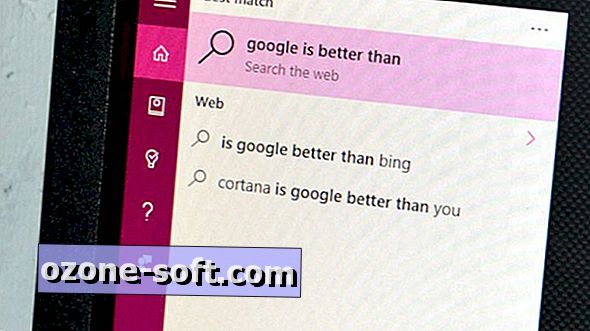



ترك تعليقك